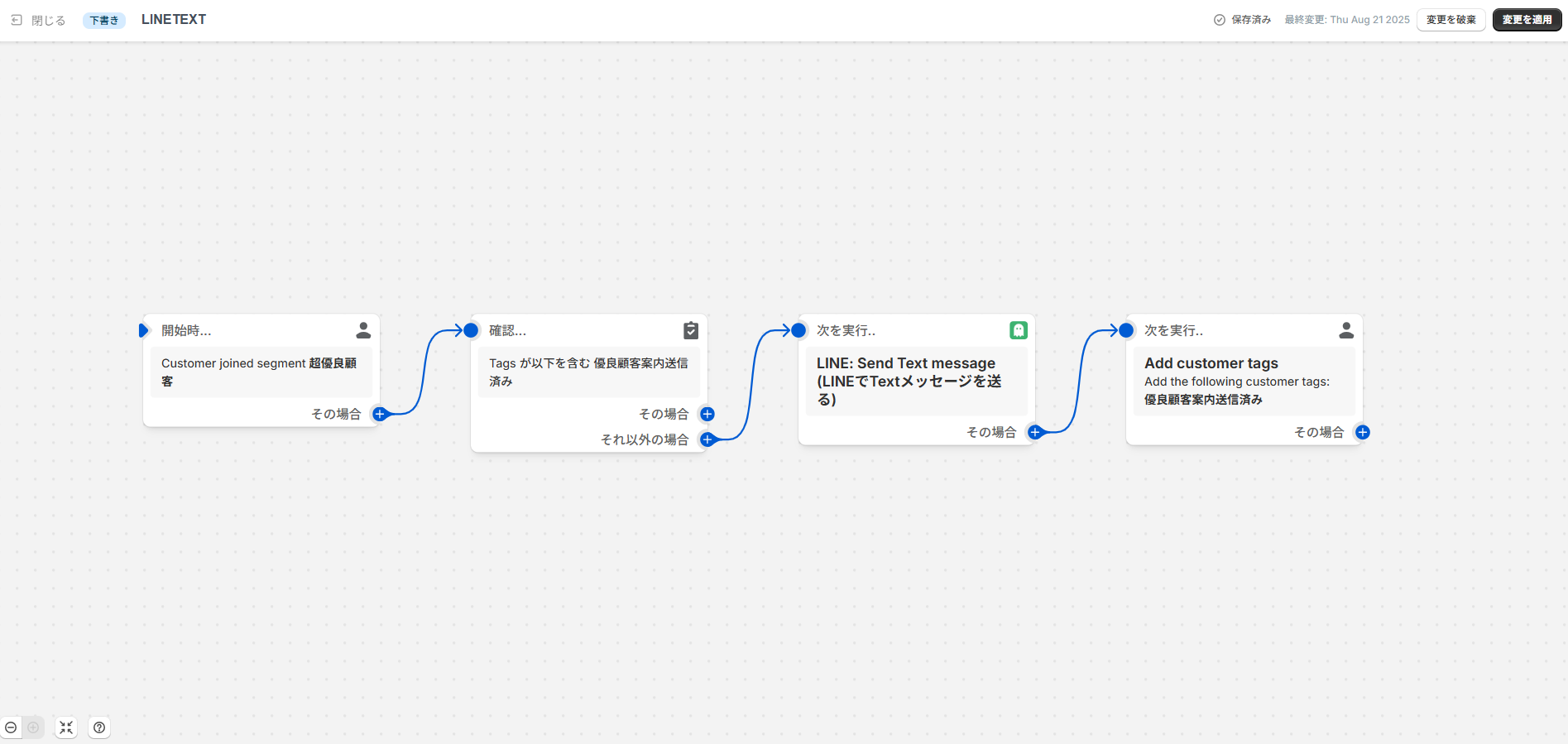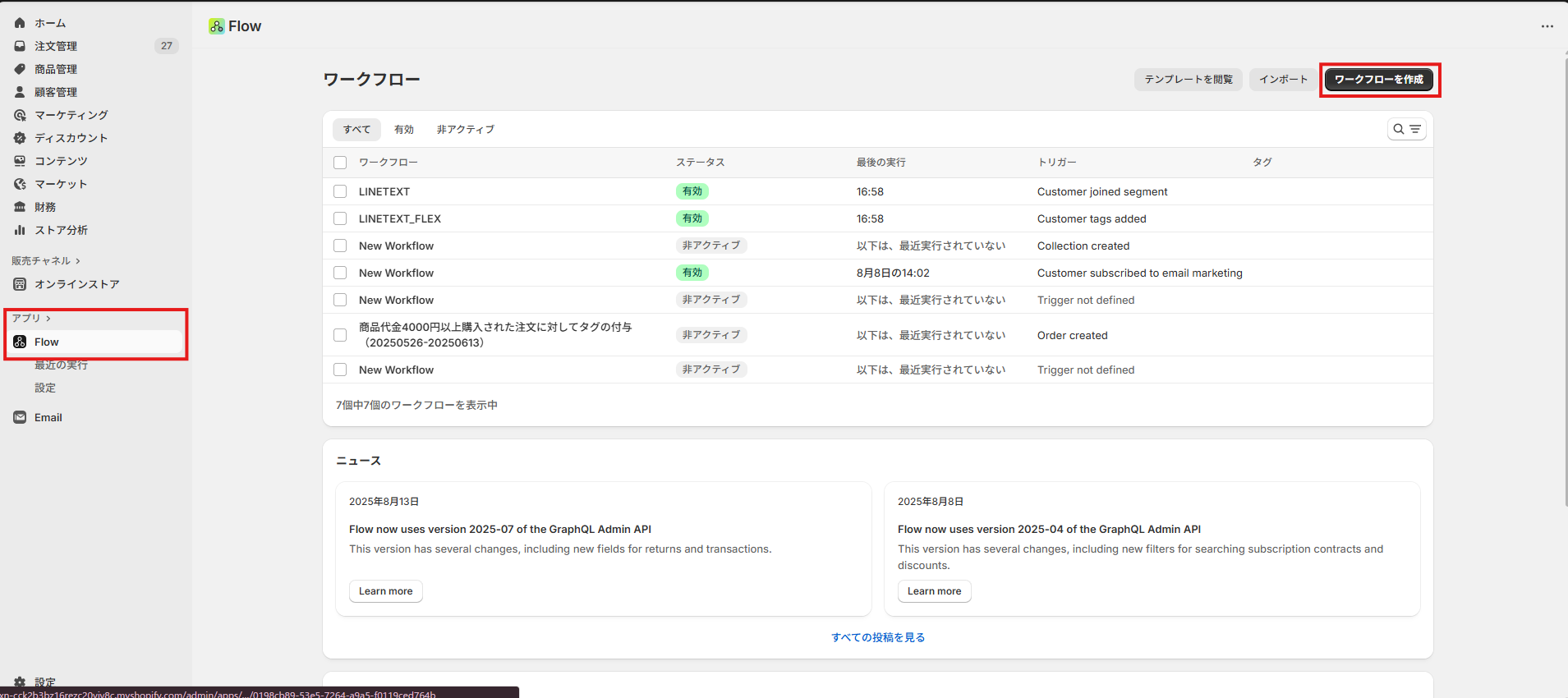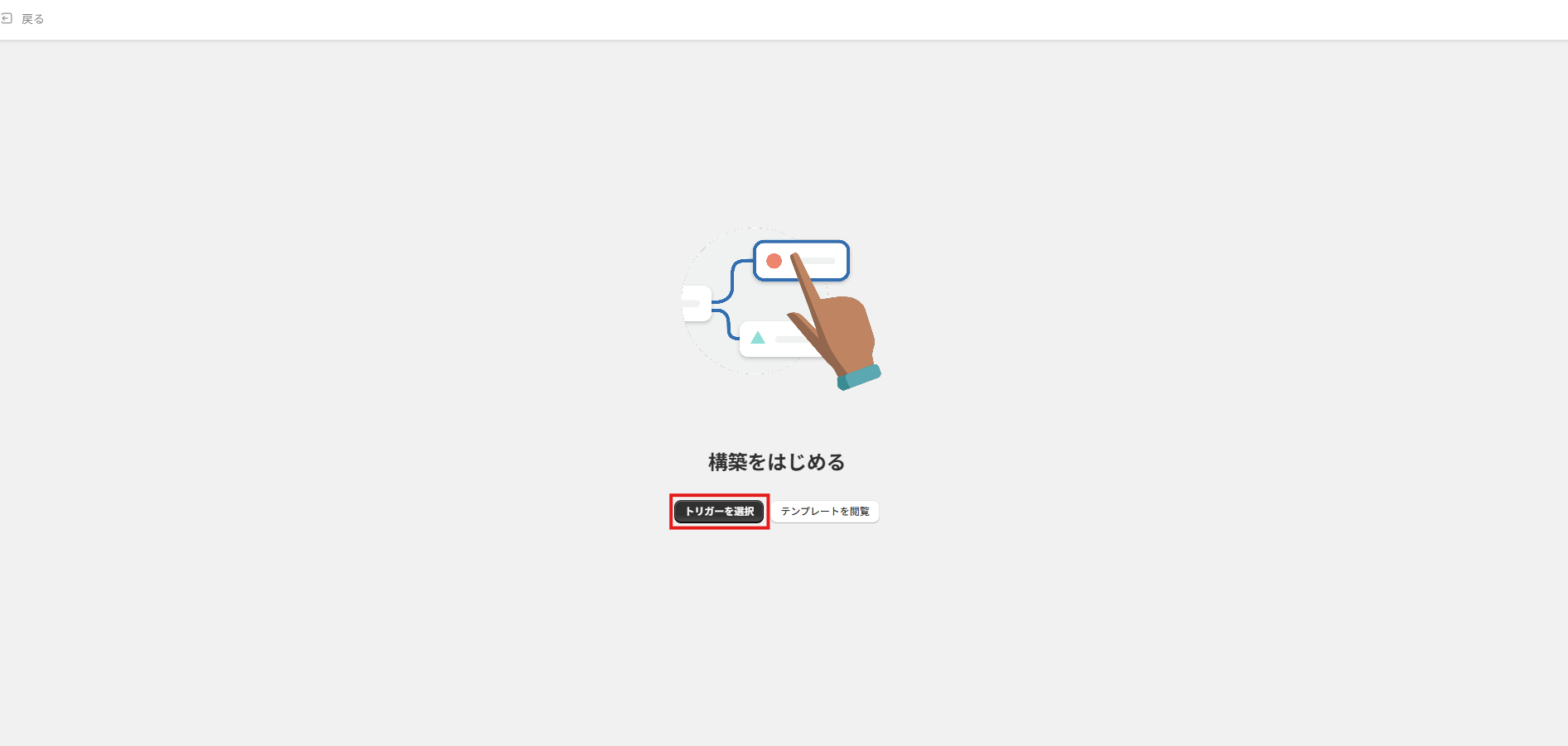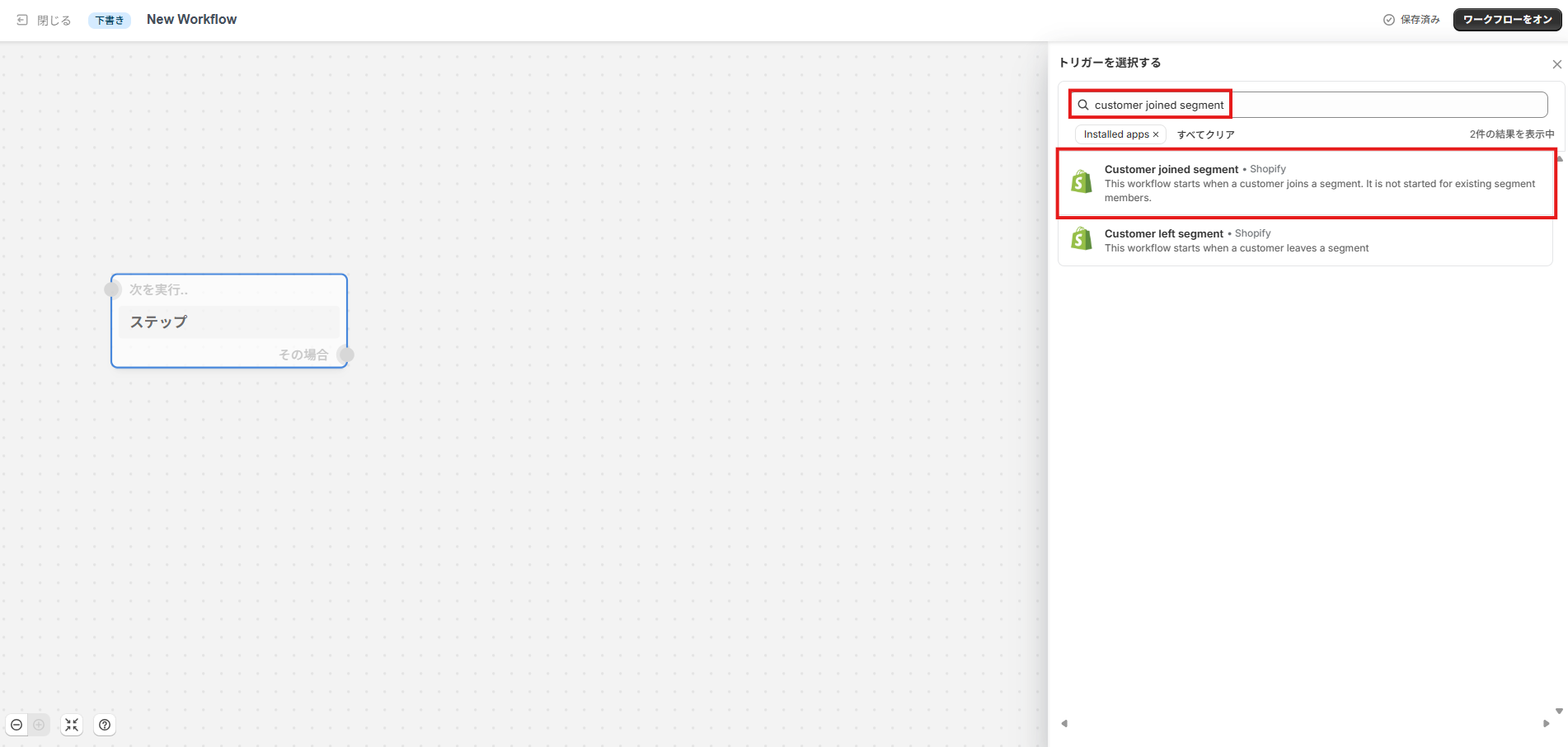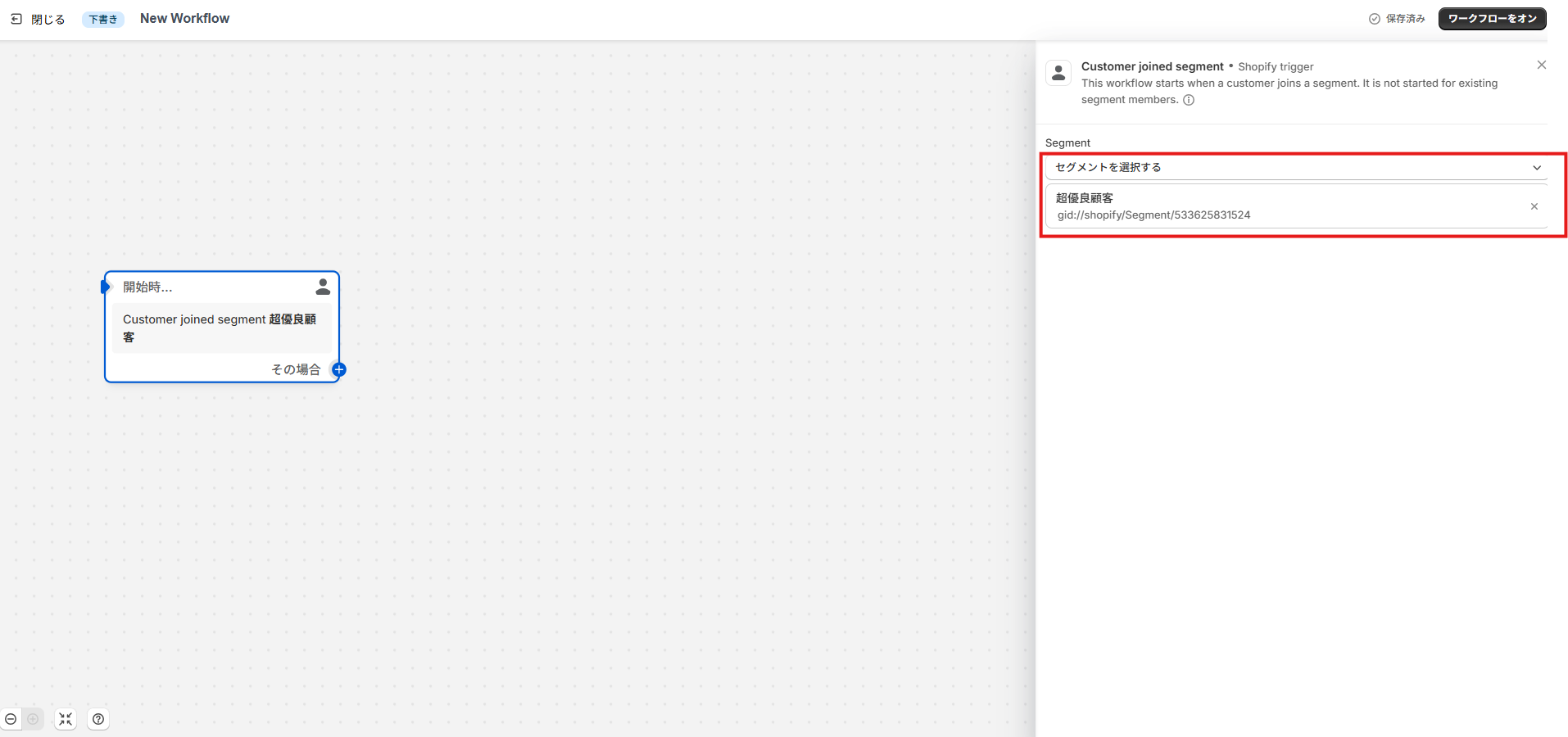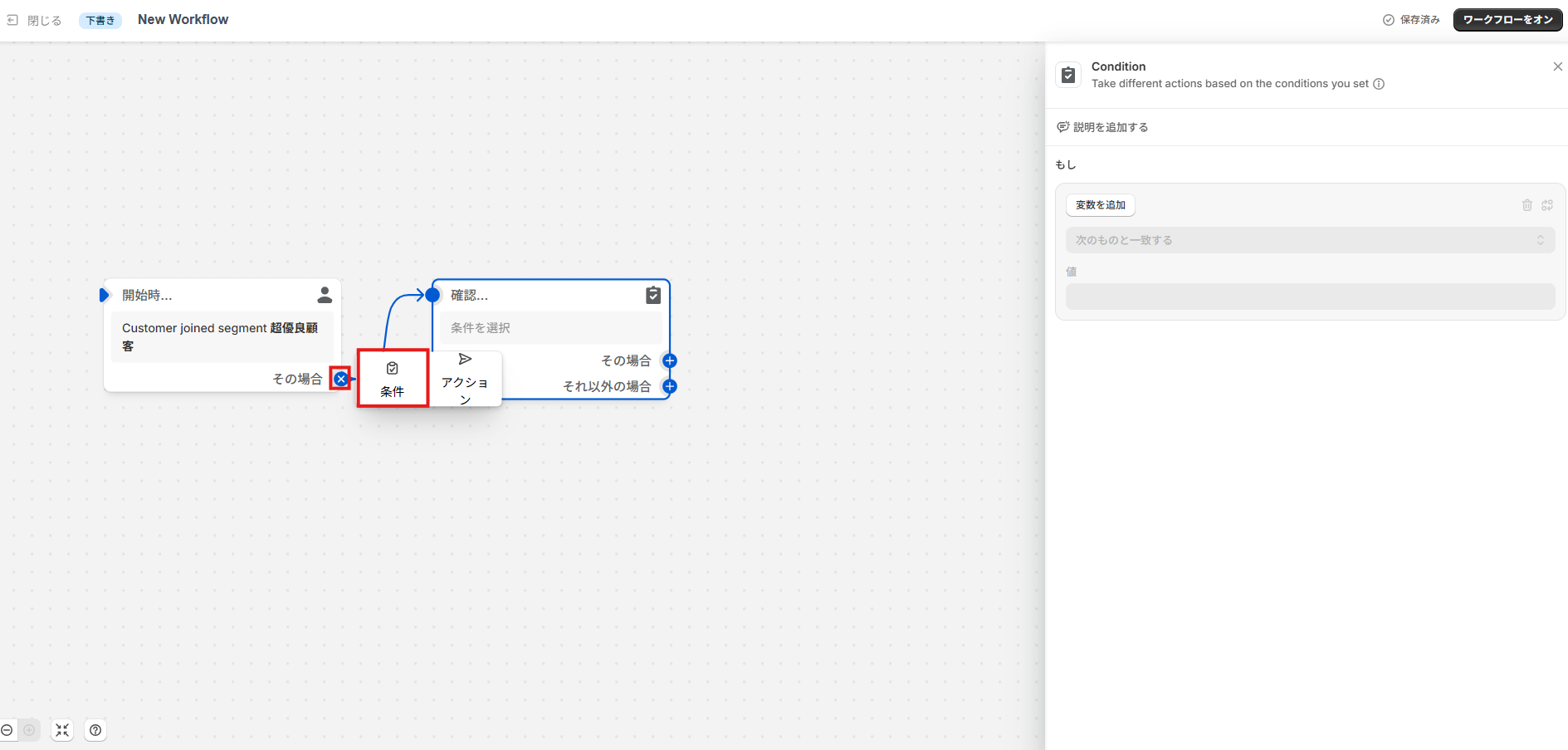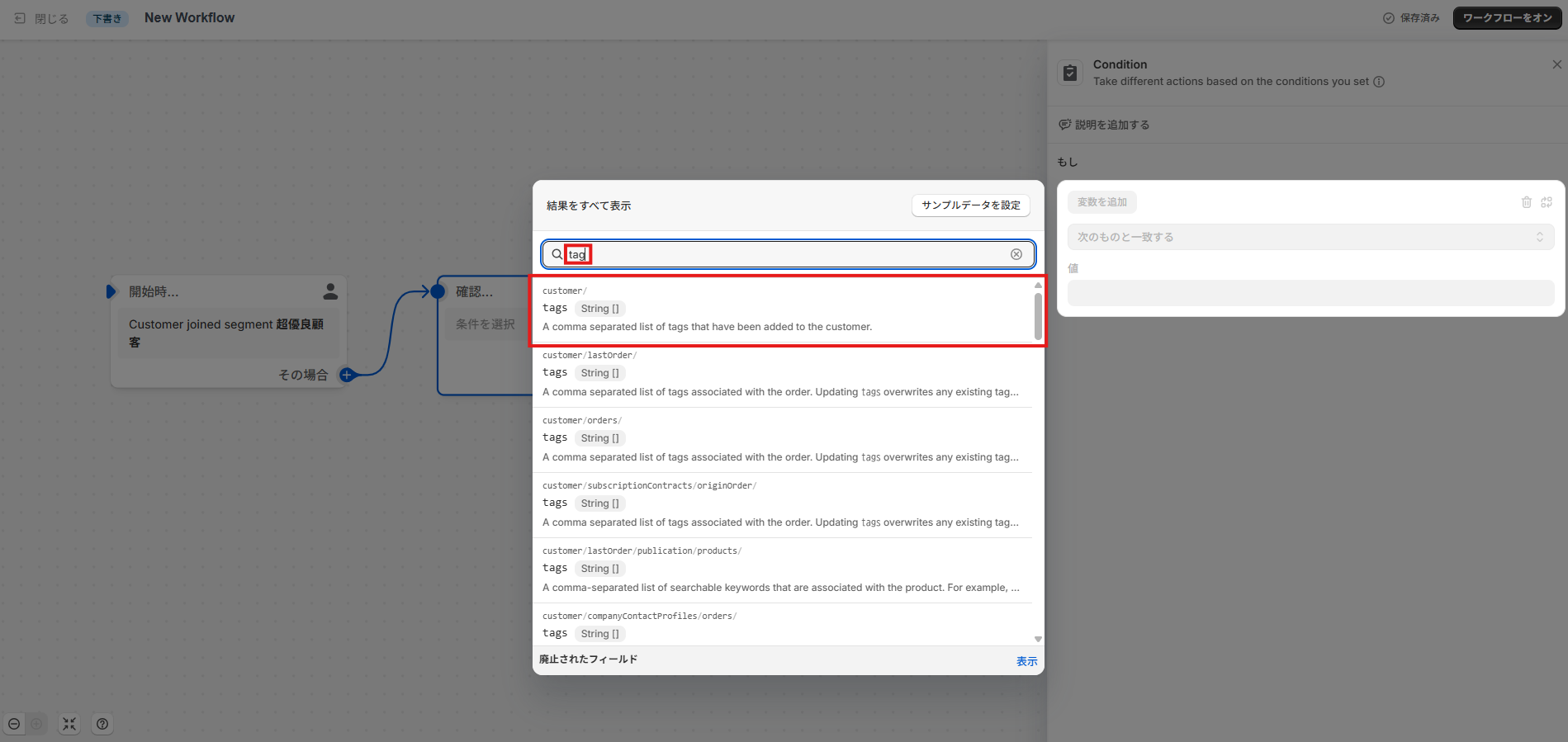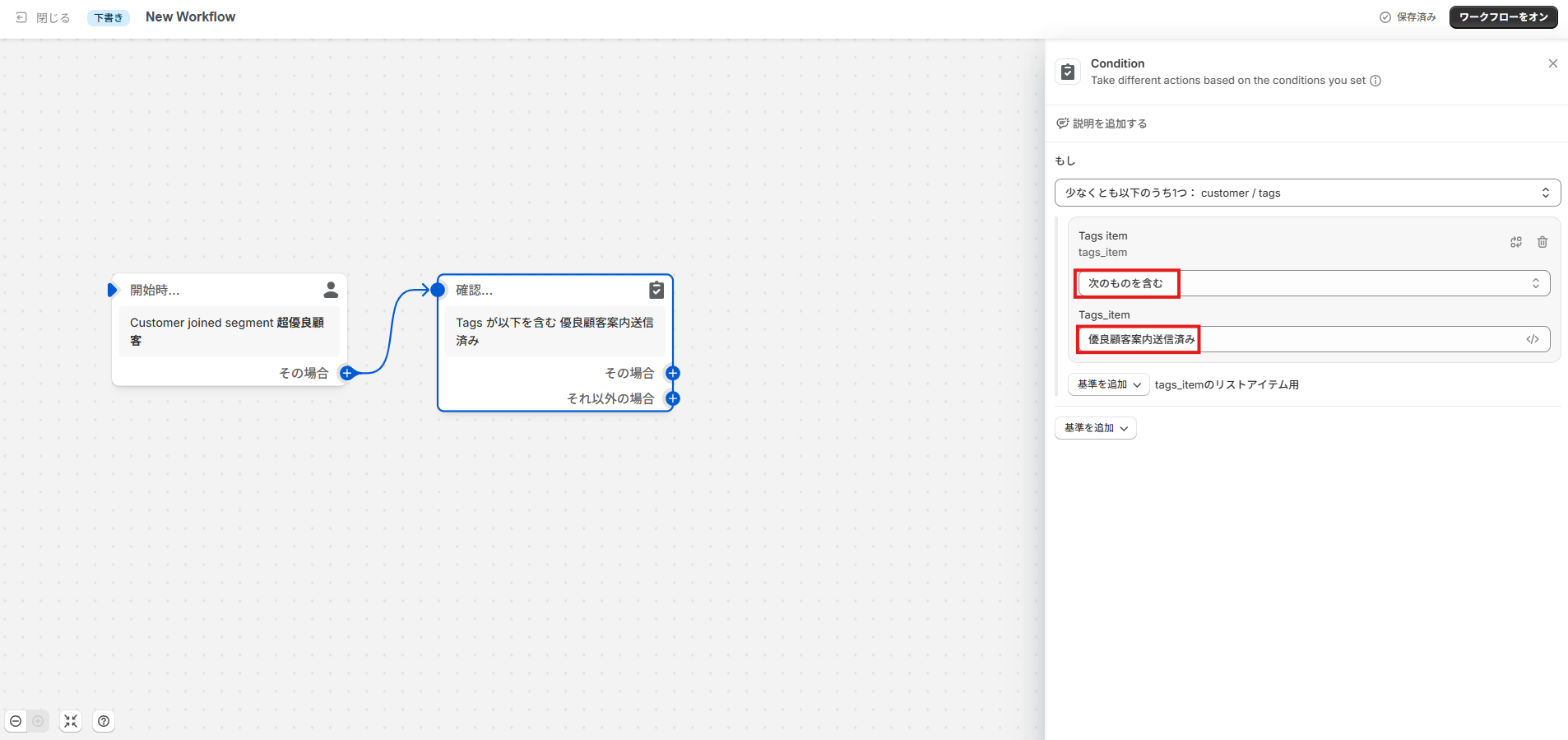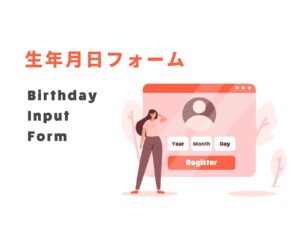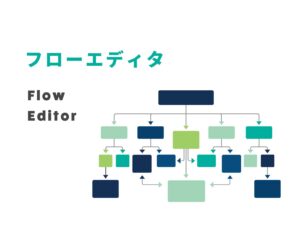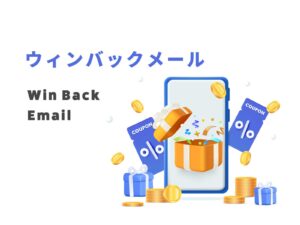Shopify Flowを起点としてLINEメッセージを送信する方法
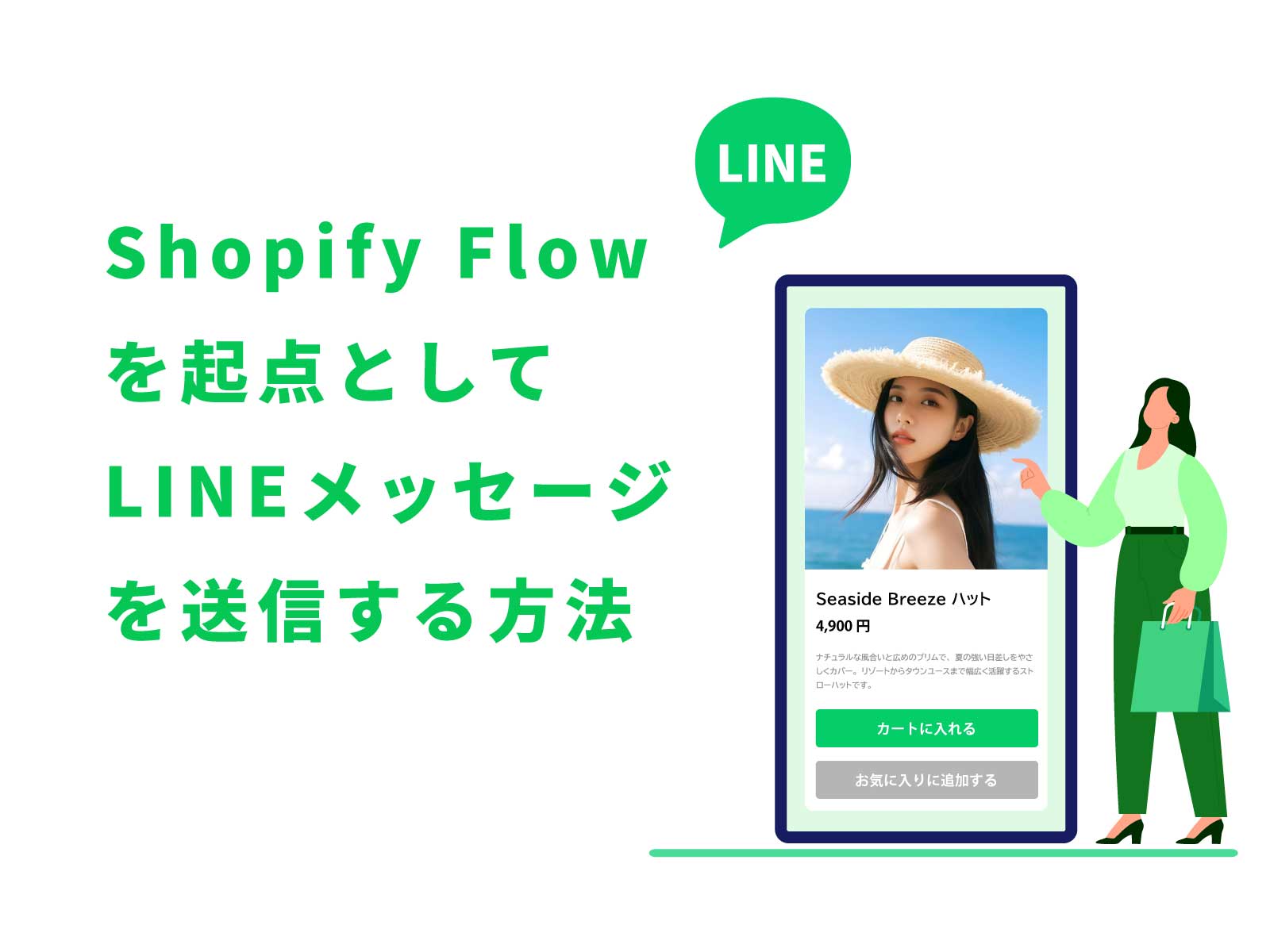
目次
Toggleはじめに
ECサイト運営において、顧客一人ひとりに最適なタイミングでメッセージを届けられるかどうかは、LTV向上の大きな分岐点となります。特にLINEは、日本国内で月間8,600万人以上が利用する圧倒的なコミュニケーションチャネル。にもかかわらず、既存の施策ではメール中心となり、LINEを十分に活用できていないケースも少なくありません。そこで今回、StoreCRMは「Shopify Flow」から直接LINEメッセージを送信できる新機能をリリースしました。本記事では、この機能を活用してシナリオの幅を広げ、成約率をさらに高めるための実装方法を詳しくご紹介します。
【注意事項】
本機能をご利用いただくためには、StoreCRMの基本的なLINE連携設定を完了している必要があります。
また、送信対象はLINE連携が完了している顧客となりますのでご注意ください。
基本的なLINE連携設定がまだの方は、以下の記事を参考に設定をした後、本記事を参考にShopify Flowの設定をおこなってください。
【ShopifyとLINE公式アカウントの連携方法について】
https://storecrm.com/help/setting/line/
Shopify Flowを起点にLINEのテキストメッセージを送信する
本項目のゴール
まずは今回作成する、Shopify Flowの完成イメージを確認しましょう。
Flowの概要は以下の通りです。
【トリガー】
顧客が「超優良顧客」セグメントに追加された時
【条件】
顧客タグに「優良顧客案内送信済み」が含まれていないこと
【アクション】
・StoreCRMを利用して、LINEメッセージを送信する
・メッセージ送信後、顧客タグ「優良顧客案内送信済み」を付与
Shopify Flowを作成する(LINEテキストメッセージを送信)
➀[Shopify管理画面]>[アプリ]>[Flow]からShopify Flowアプリを開いて[ワークフローを作成]を押下します。Shopify Flowアプリが一覧にない場合は、アプリストアからインストールしてください。
【Shopify Flow】
https://apps.shopify.com/flow?locale=ja
➁ [トリガーを選択]を押下します。
③トリガーを選択するの検索欄に「customer joined segment」と入力して出てきたトリガーを選択します。
LINEメッセージを送信するには対象の顧客の情報が必要のため、トリガーまたはFlow上で顧客データ(Customer)を扱えるように吸う必要があります。 不明点あれば本サイトのお問い合わせボタンよりお気軽にご相談ください。
④[セグメントを選択する]から、対象となるセグメントを作成してください。今回は[超優良顧客]を選択します。
⑤トリガーの右下にある[その場合]の右にある⊕ボタンを押下します。その後、[条件]を押下します。
⑥[変数を追加]を押下した後、[tag]と入力して検索をして[cusomere/tags]を選択します。
⑦条件に[次のものを含む]、タグに[優良顧客案内送信済み]を設定します。この条件設定により2回目以降の発火時に重複してメッセージを送信することを防ぐことができます。
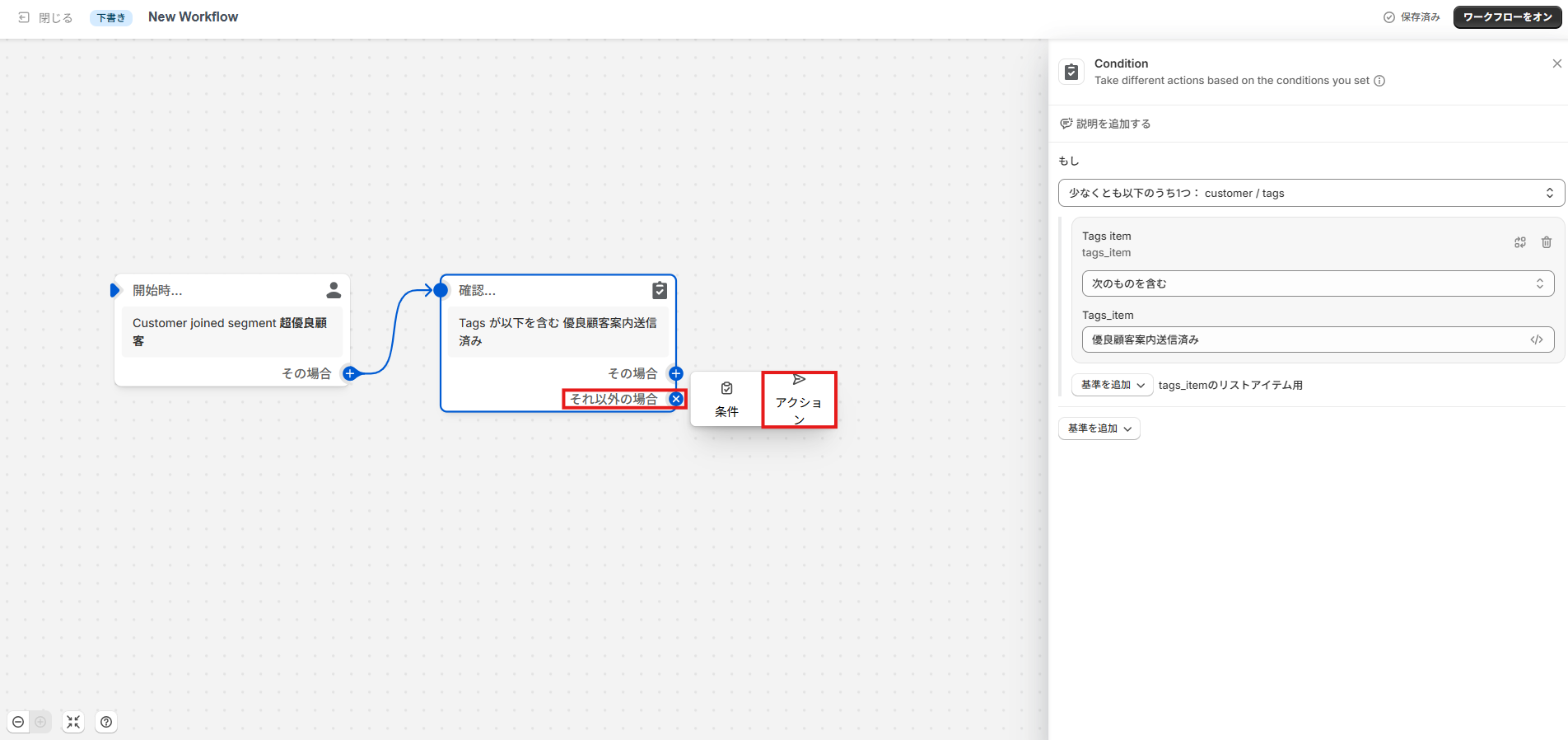
⑧前項で設定した条件に合致しない顧客(タグが無い顧客)のみメッセージを送信したいので、[それ以外の場合]の右側の⊕ボタンを押下します。その後[アクション]を押下します。
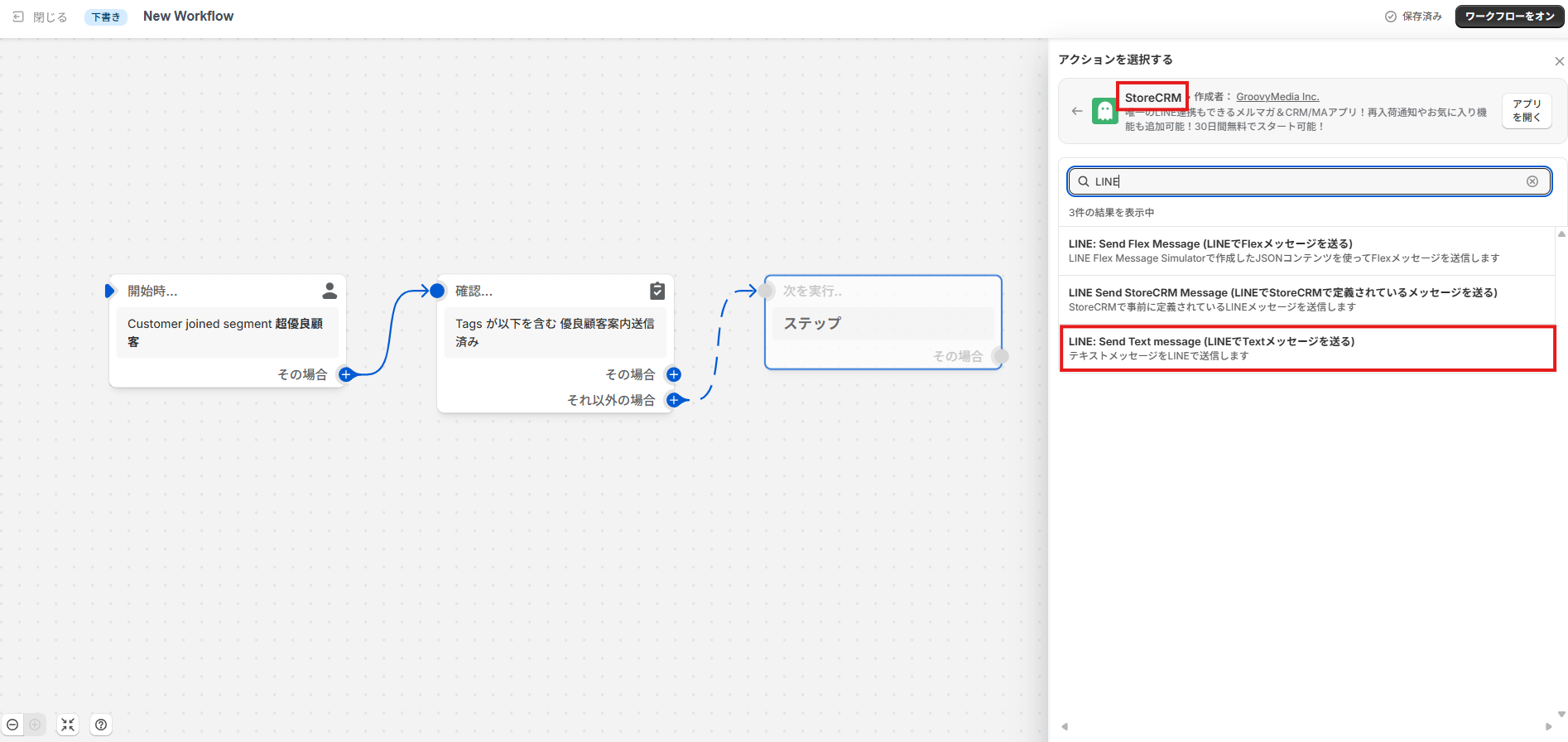
⑨アクション一覧から[StoreCRM]を選択、その中から[LINE: Send Text message (LINEでTextメッセージを送る)]を選択します。
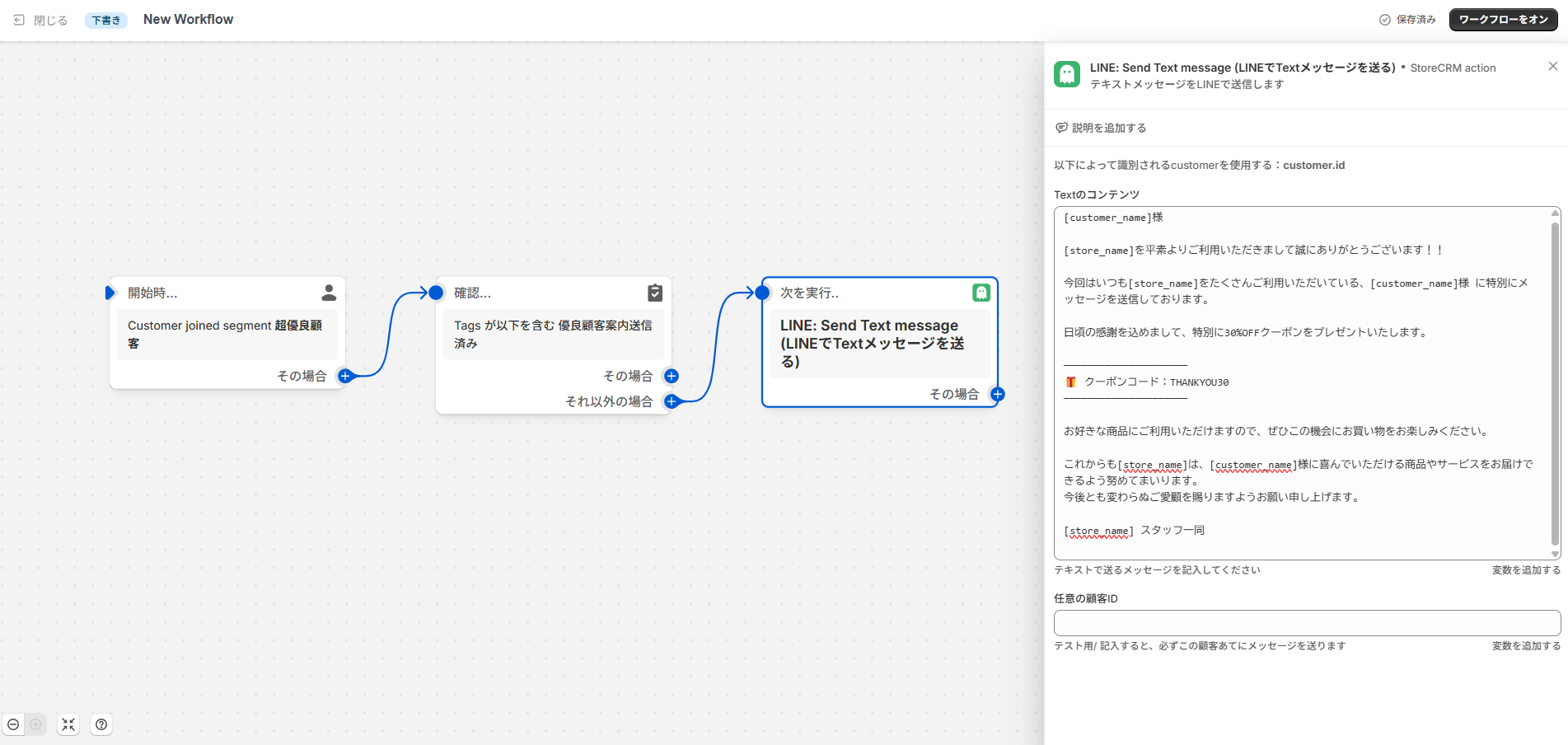
⑩[Textのコンテンツ]に送信したいテキストメッセージを記入します。メッセージ内では以下の変数が使用可能です。
【利用可能変数】
・StoreCRMの特定のテンプレートタグ
[customer_name],[store_name],[store_url],各種連携したメタフィールドの値
・Shopify Flowで利用できる変数
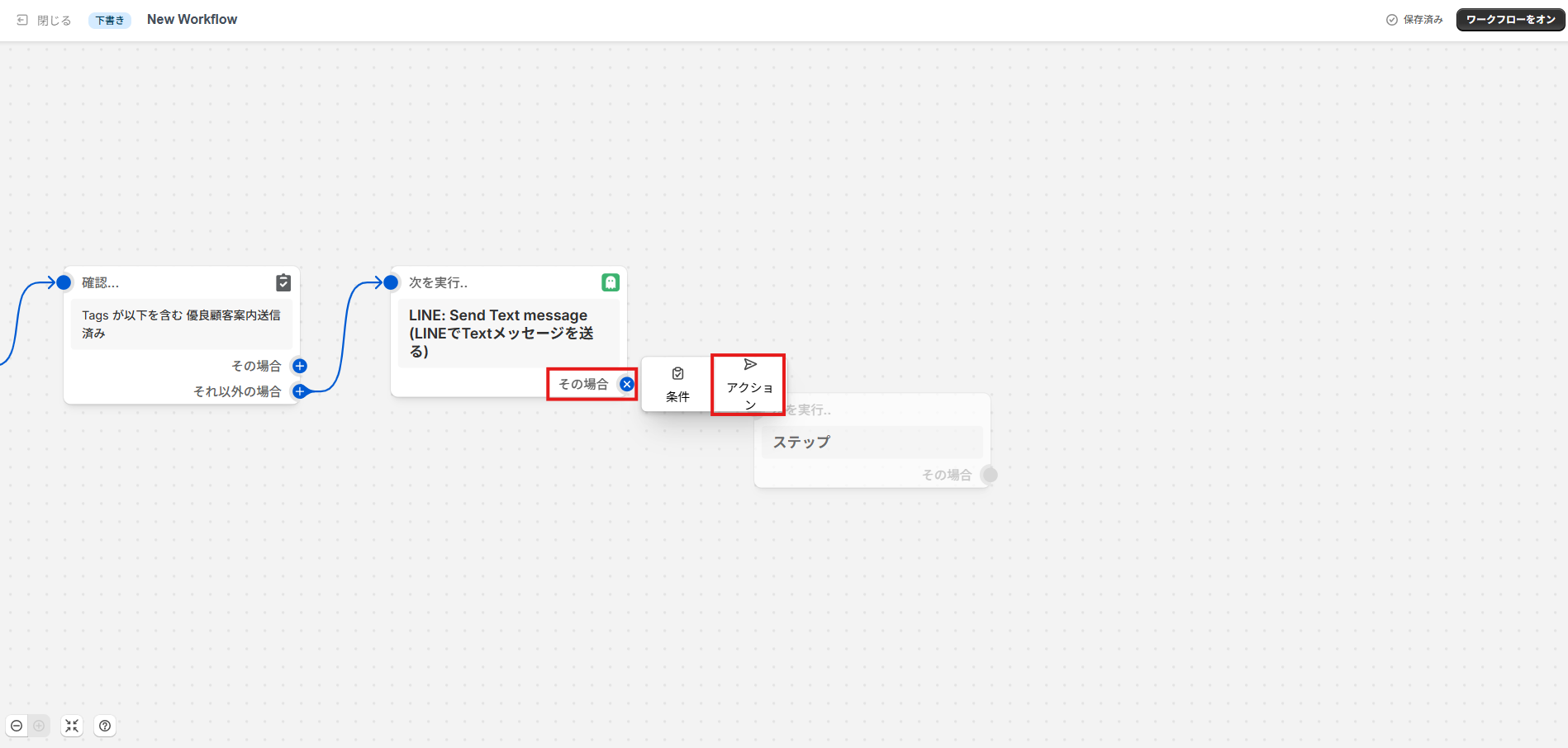
⑪[LINE: Send Text message (LINEでTextメッセージを送る)]の右下にある[その場合]の右の⊕ボタンを押下します。その後、アクションを選択します。
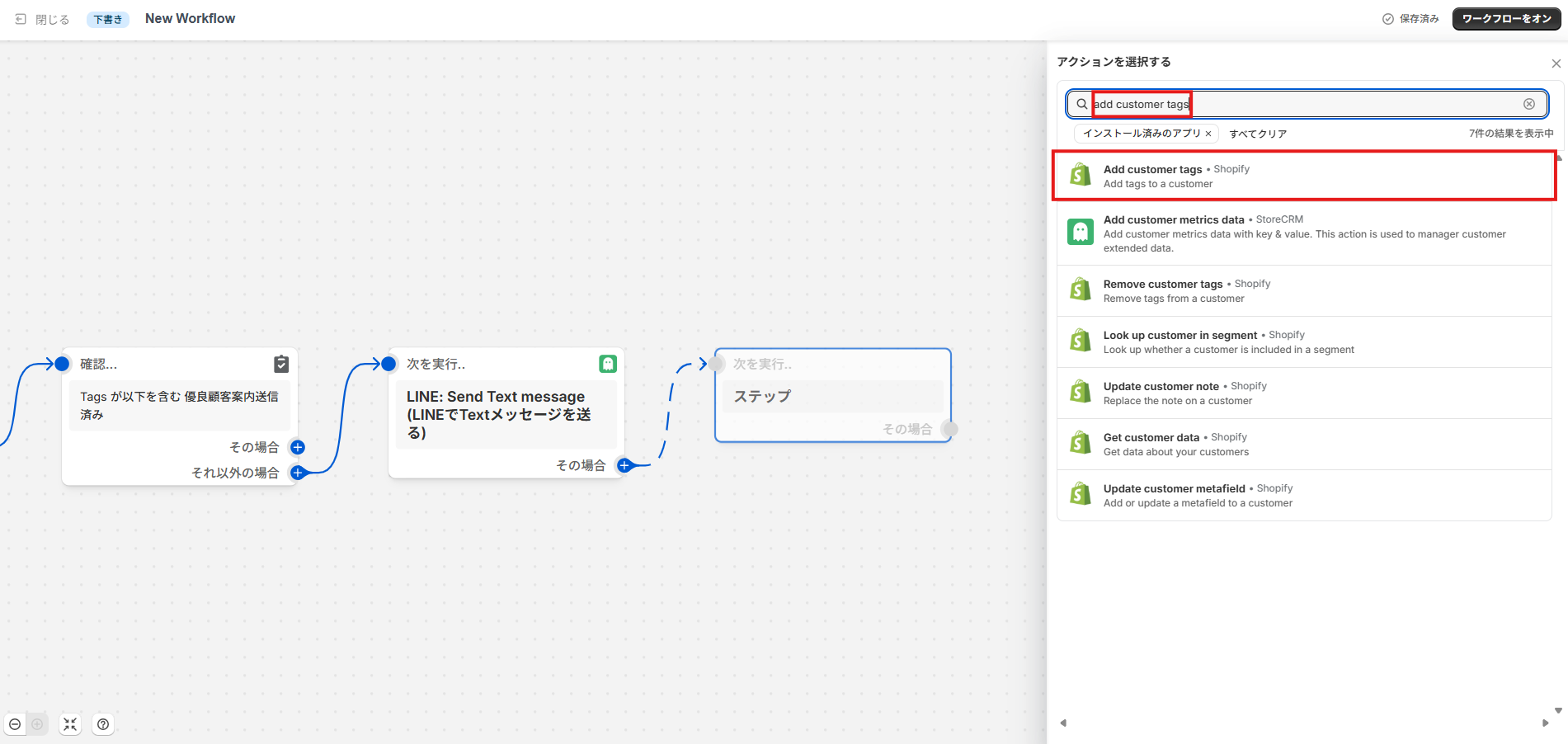
⑫アクション一覧の検索欄で[add customer tags]と検索し、出てきたアクションを選択する。
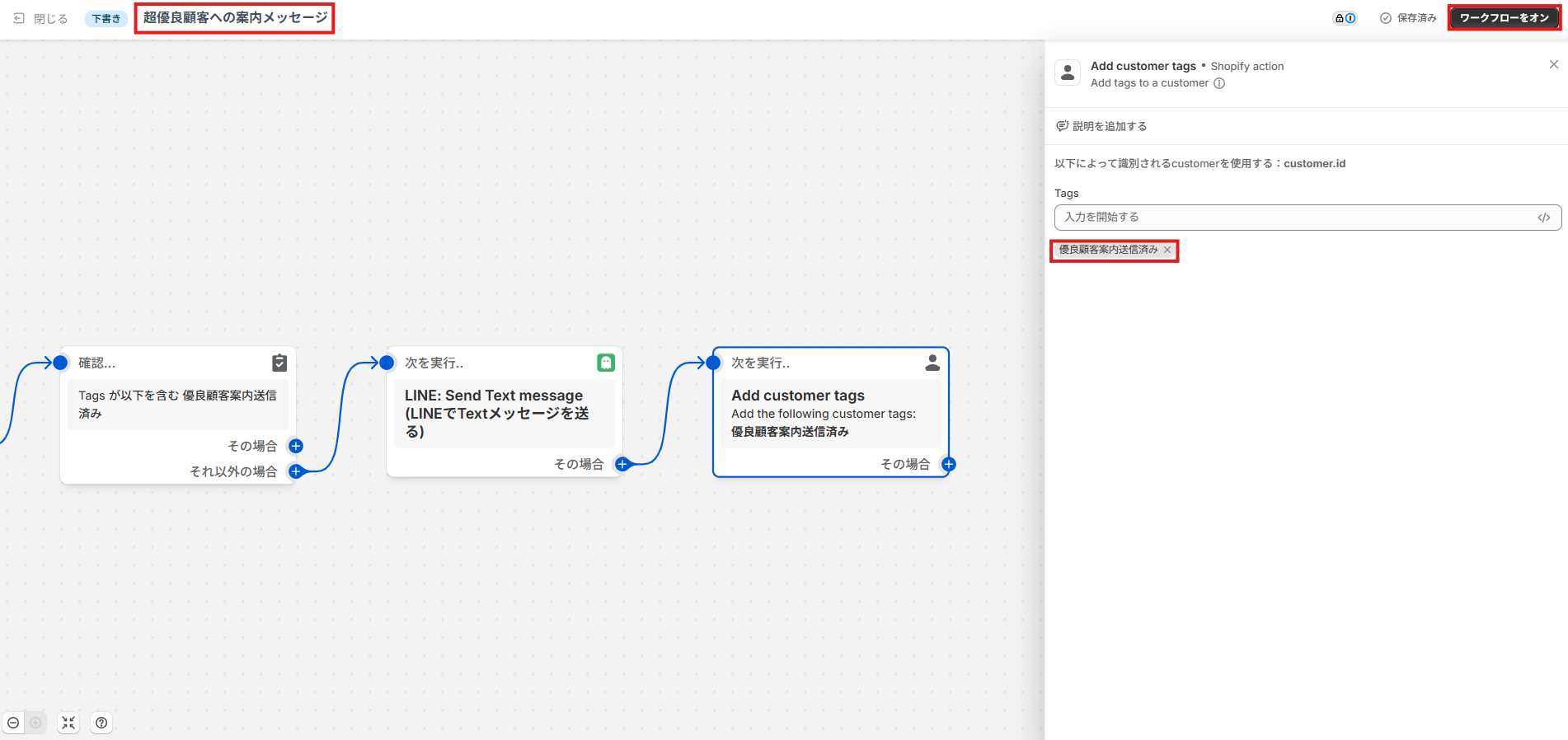
⑬Tagsに[優良顧客案内送信済み]を設定。画面上部にて任意のタイトルを設定した後、画面右上の[ワークフローをオン]にしてShopify Flowの設定は完了です。
設定したセグメントにLINE連携済みのテストアカウントを追加するなどして動作確認をしてみましょう。
Shopify Flowを起点にLINE Flex Messageを送信する
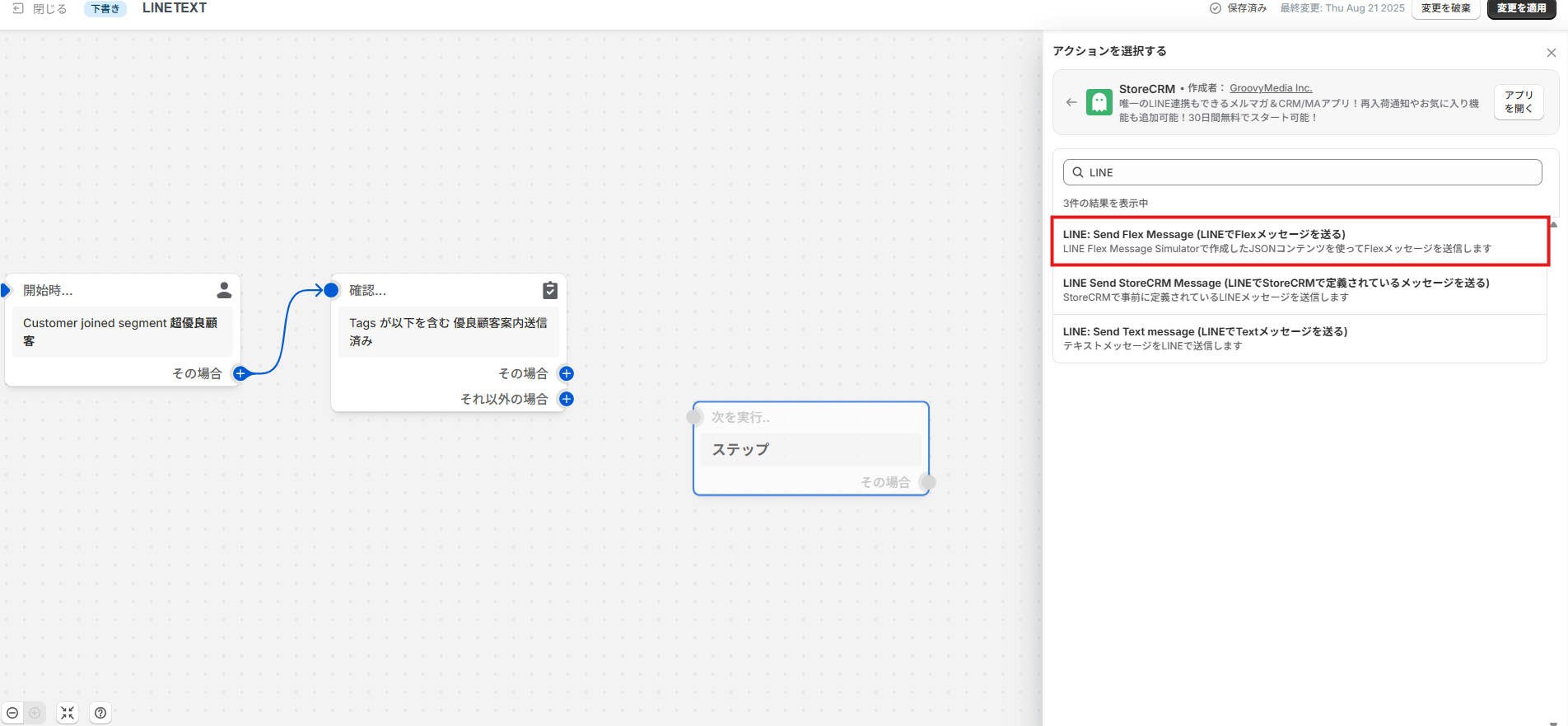
①StoreCRMではLINEメッセージを3パターン送信することができ、その中の一つがLINE Flex Messageになります。Flex Messageを送る場合は、アクション選択時に[LINE: Send Flex Message (LINEでFlexメッセージを送る)]を選択します。
Flex Messageとは?
Flex Messageとは、LINE公式アカウントで配信できる リッチで自由度の高いメッセージ形式 のことです。通常のテキストや画像だけでなく、カード形式やリスト表示、ボタンやリンクを組み合わせて、ECサイトの商品紹介やクーポン配布などに最適なレイアウトを作成できます。
例えば「商品画像+価格+購入ボタン」を1つのメッセージ内に表示できるため、メールマガジンのような訴求力をLINE上で実現できるのが特徴です。
Flex Messageの編集方法については、以下の動画にて詳しくまとめていますので興味がある方はご確認お願いいたします。
【Flex Messageの編集方法 Youtube動画】
https://www.youtube.com/watch?v=rUV06rbc0Y0
②作成したFlex MessageのJSONコードをコピーして貼り付けをおこなえば設定完了です。利用可能な変数はTEXTメッセージ同様以下の通りです。
【利用可能変数】
・StoreCRMの特定のテンプレートタグ
[customer_name],[store_name],[store_url],各種連携したメタフィールドの値
・Shopify Flowで利用できる変数
Shopify Flowを起点にStoreCRMで作成したLINEメッセージを送信する
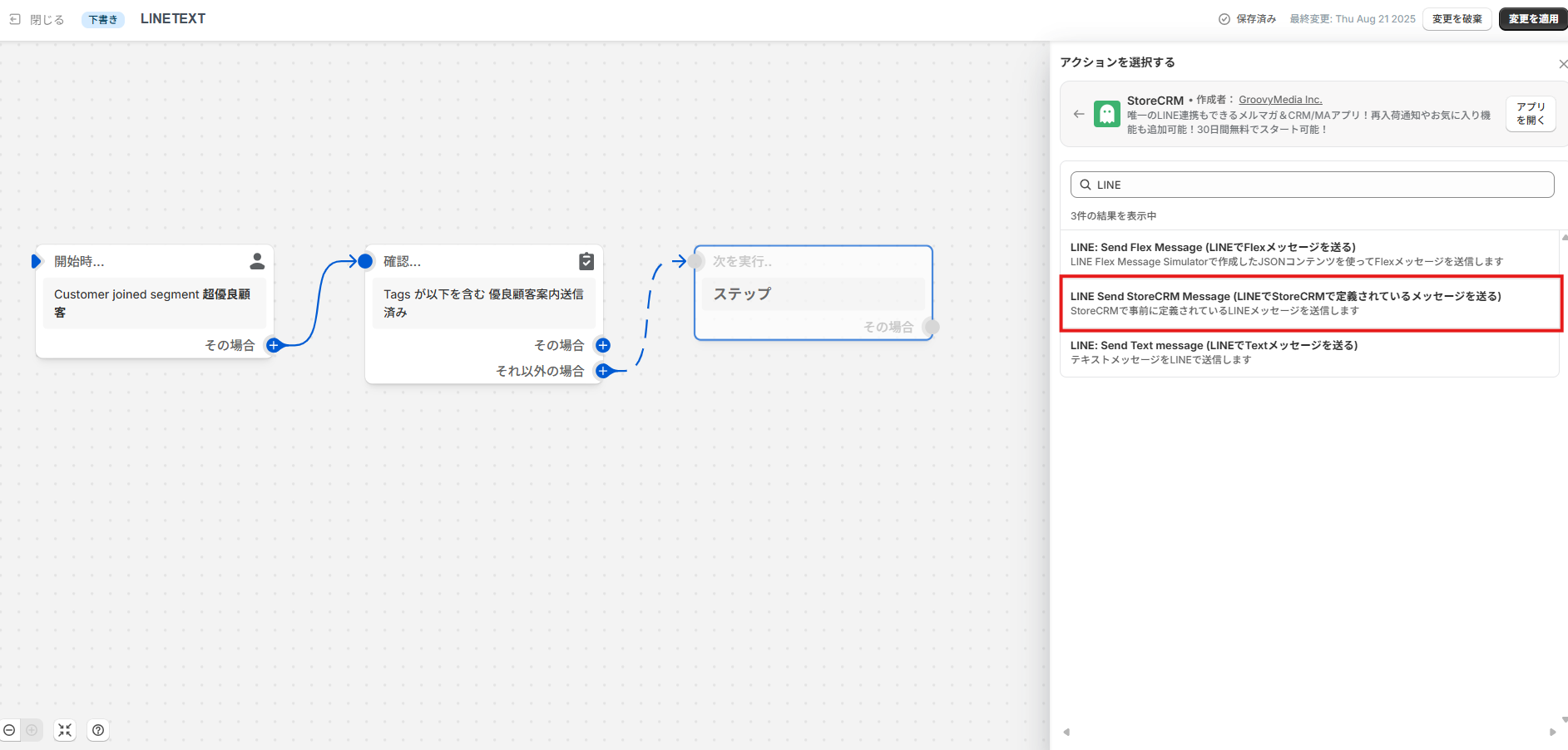
①StoreCRMではLINEテキストメッセージとLINE Flex Messageの他に、StoreCRMで作成したメッセージをを送ることができます。作成したメッセージを送信する場合は、アクション選択時に[LINE Send StoreCRM Message (LINEでStoreCRMで定義されているメッセージを送る)]を選択します。
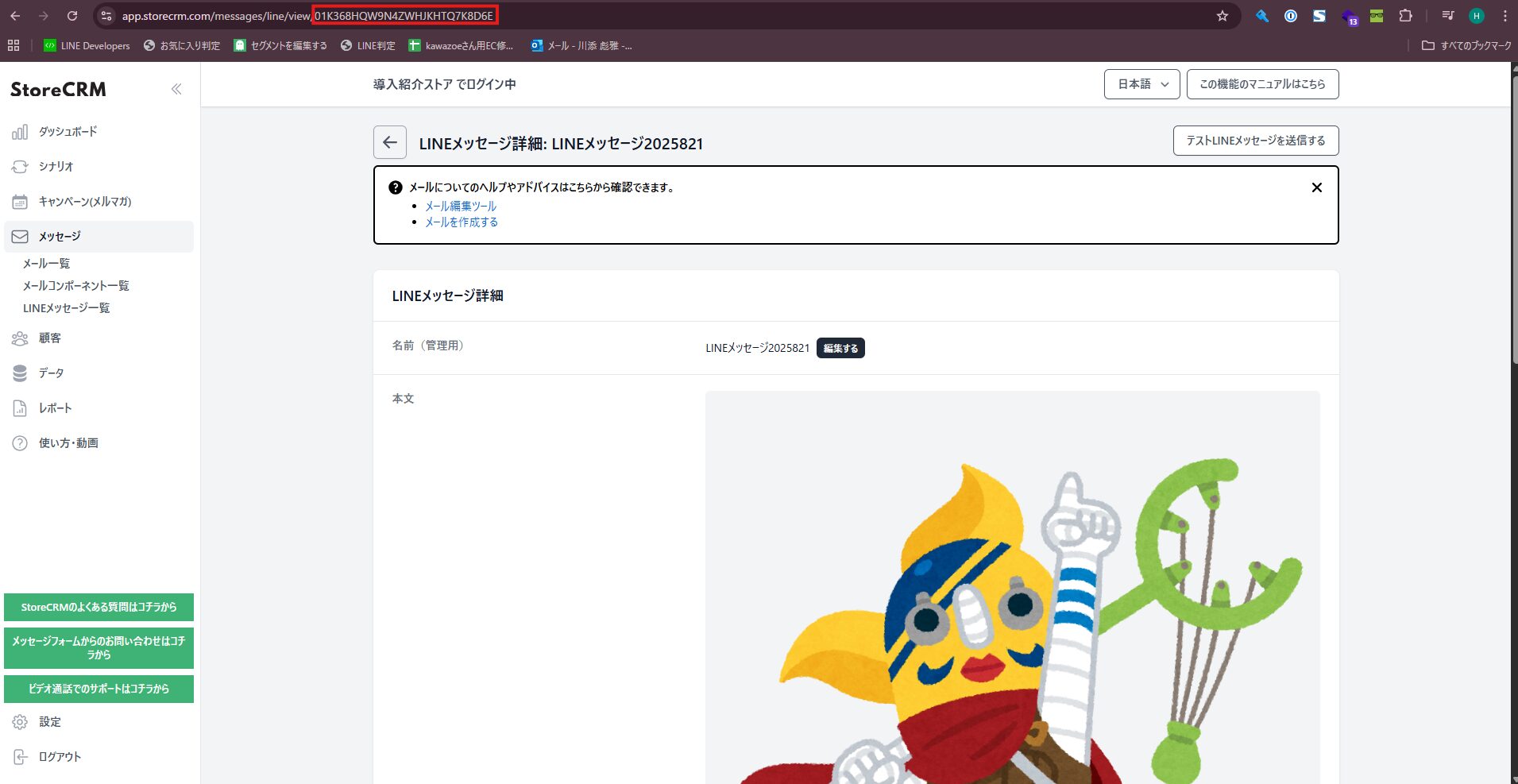
②StoreCRMから送信したいLINEメッセージを選択して編集画面を開きます。URLの[view/]の後の文字列をコピーします。

③前項でコピーした文字列を[StoreCRM LINE メッセージID]に貼り付けて完了です。利用できるテンプレートタグは以下の通りなので、注意してください。
【利用可能テンプレートタグ】
・StoreCRMの特定のテンプレートタグ
[customer_name],[store_name],[store_url],各種連携したメタフィールドの値
まとめ
Shopify FlowとStoreCRMの連携によって、LINEメッセージを自動で配信できるようになったことで、これまでできなかったアプリや自社システムとの連携施策が可能になりました。
また、Flex Messageをはじめとしたリッチな配信フォーマットを活用すれば、商品の魅力やキャンペーン情報を視覚的にわかりやすく伝えられ、成約率アップにも直結します。
ぜひ本記事を参考に、Shopify FlowからのLINEメッセージ配信を取り入れて、顧客接点の最大化と売上向上に役立てていただければ幸いです。